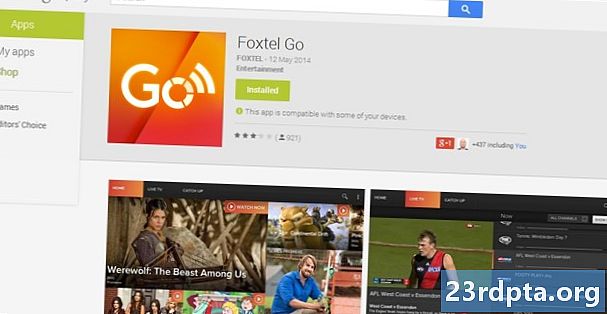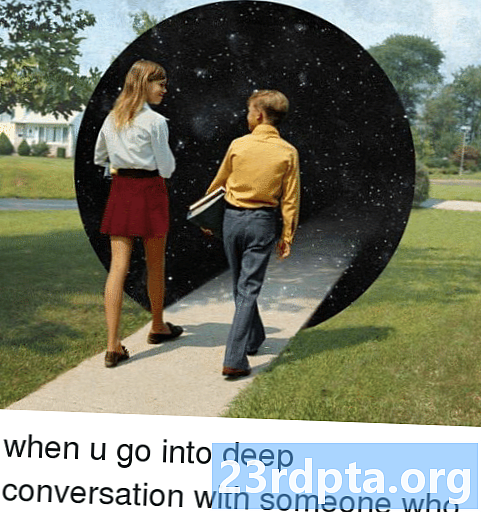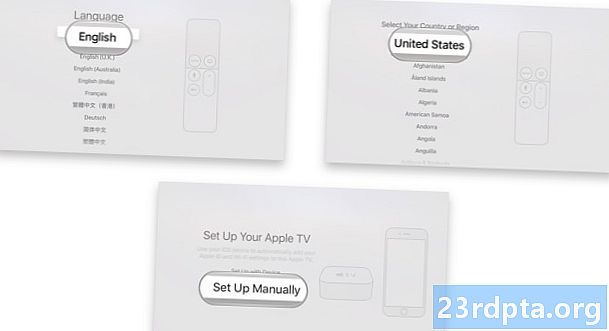
Tartalom

A legtöbb prémium VPN szolgáltató platform-specifikus ügyfeleket vagy alkalmazásokat kínál, amelyek letölthetők a kiszolgálóhoz történő gyors és egyszerű csatlakozáshoz. Van azonban néhány olyan helyzet, amikor a VPN-t manuálisan kell konfigurálnia és beállítania, például olyan rendszer használata esetén, amely nem engedélyezi a harmadik féltől származó alkalmazások telepítését, amikor távolról csatlakozik egy irodai hálózathoz, vagy ha csak valamit, amit szeretsz.
- A legjobb Android VPN alkalmazások
- A leggyorsabb VPN szolgáltatások
Az összes VPN-szolgáltatás vagy a webhely adminisztrátora megadja a szükséges információkat - szerver, távoli azonosító, felhasználónév, jelszó és egyebek. Miután felfegyverezte ezeket a részleteket, a következőkre van szükség ahhoz, hogy a VPN-t manuálisan beállítsa az összes eszközön!
Android

- Nyisd ki a készüléket.
- Menj Beállítások.
- Érintse meg Hálózat és Internet.
- Érintse meg Fejlett.
- választ VPN.
- Ezután érintse meg a „+” ikont a képernyő jobb felső sarkában.
- Most már létrehozhat és szerkeszthet VPN-profilt. Használja a hálózati rendszergazda vagy a VPN szolgáltató által megadott információkat, majd érintse meg a Mentés gombot.
- A VPN-hez való csatlakozáshoz térjen vissza a VPN-beállítások oldalra, és koppintson a VPN-szolgáltatásra, amelyhez csatlakozni szeretne.
- Megérinti a VPN szolgáltatás neve melletti fogaskerék ikont, és engedélyezheti a „Mindig bekapcsolt VPN” opciót, hogy az eszköz bármikor csatlakoztatható legyen a VPN-hez.
Megjegyzés: Ez a telepítési útmutató az Pixel készüléken futó Android 9.0 Pie alapú. A Beállítások menü némileg eltérhet az Ön számára, de a VPN kézi beállításának módja nagyjából megegyezik. Ha bármilyen problémája merül fel, kérjük, említse meg eszközmodelljét az alábbi megjegyzés szakaszban, és mindent megteszünk, hogy segítsünk.
iOS (iPhone és iPad)

- Nyisd ki a készüléket.
- Nyisd ki Beállítások.
- Érintse meg Tábornok.
- választ VPN.
- Érintse meg Adja hozzá a VPN-konfigurációt.
- Adja hozzá az összes szükséges információt, beleértve a VPN-protokollt, a VPN-beállításokat (távoli azonosító, szerver) és a hitelesítési bejelentkezési információkat.
- Ha kész, érintse meg a gombotKésza profil mentése.
- Menj vissza aVPNoldal, és mostantól a csúszógombbal könnyedén engedélyezheti vagy letilthatja a VPN-kapcsolatot.
Mac
- Kattintson az Apple menüre (Apple ikon).
- MenjRendszerbeállítások.
- kettyenésHálózat.
- Kattintson a „+” ikonra a bal oldali listábanHálózat oldalt.
- Kattintson a megjelenő Felület menüre.
- VálasztVPN.
- Menjen át a különböző szakaszokon, és adja hozzá a vonatkozó információkat. Először válassza kiVPN típus,válassza ki a VPN protokollt, adjon hozzá egy nevet, majd kattintson a gombraLétrehozása. Ezután megadhatja a kiszolgáló címét, a hitelesítési és bejelentkezési információkat, valamint a hálózati rendszergazda által megadott további beállításokat.
- kettyenésAlkalmazmajd válassza a lehetőségetRENDBEN.
- A VPN-hez való csatlakozáshoz lépjen a következőbe:Rendszerbeállítások> Hálózat,kattintson a VPN szolgáltatás nevére és kattintson a gombraCsatlakozás.
- Alternatívaként kiválaszthatjaA VPN állapotának megjelenítése a menüsorbanés a VPN állapotikonnal gyorsan csatlakozhat a VPN hálózathoz.
Windows 10

- Kattintson az alján található Cortana keresősávra, és írja beVPN.
- Kattintson az eredményre (a tetejére vagy annak közelében kell lennie), amely azt mondjaVirtuális magánhálózatok (VPN) módosítása.
- Alternatív megoldásként mehetBeállítások> Hálózat és Internetés kattintson a gombraVPNa bal oldali menüben.
- KattintsonAdjon hozzá egy VPN-kapcsolatot.
- Változtasd meg aVPN-szolgáltatószakaszWindows (beépített)és töltse ki az űrlap többi részét a vonatkozó információkkal, amelyek a hálózati rendszergazdától vagy a VPN-szolgáltatótól rendelkezhetnek.
- A VPN-hez való csatlakozáshoz kattintson a Wi-Fi ikonra a tálcán, és válassza ki a létrehozott VPN-kapcsolatot.
Linux
- Nyissa meg a Tevékenységek áttekintést, és kezdje el gépelniHálózat.
- KattintsonHálózat.
- A bal oldali lista alján kattintson a „+” ikonra új kapcsolat felvételéhez.
- A megjelenő felület listában válassza a lehetőségetVPN.
- Válassza ki a VPN-kapcsolat típusát, és töltse ki a vonatkozó adatokat.
- nyomja meghozzáad amint kész.
- A telepítés befejezése után nyissa meg a rendszermenüt a felső sáv jobb oldalán. KattintsonVPNés válassza kiCsatlakozás.
Chrome OS

- Kattintson a képernyő jobb alsó sarkában található fiókfotójára.
- Nyisd ki Beállítások.
- választ Vegye fel a kapcsolatot ban,-benHálózati szakasz.
- Kattintson a Hozzáadás gombra OpenVPN / L2TP.
- Írja be a szükséges információkat a felbukkanó űrlapba, és válassza a lehetőségetCsatlakozás.
- Előfordulhat, hogy a VPN kézi beállítása előtt telepítenie kell a szerver és a felhasználói tanúsítványokat. Az összes szükséges információnak rendelkezésre kell állnia a hálózati rendszergazdától vagy a VPN-szolgáltatótól.
A VPN (virtuális magánhálózat) gyorsan elengedhetetlen részévé vált az internetes böngészés tapasztalatának. Az online tevékenységek védelme, a nyilvános Wi-Fi hálózatok biztonságos csatlakozása és használata, az irodai hálózathoz való csatlakozás, vagy akár pénzt takaríthat meg. Sok oka van annak, hogy miért érdemes mindannyian VPN-szolgáltatásra feliratkoznunk.
Kiváló VPN szolgáltatásokat keres? Ne felejtsd el megnézni az VPN-véleményeket az ExpressVPN, NordVPN, SaferVPN, IPVanish, PureVPN, StrongVPN és CyberGhost VPN vonatkozásában, és maradjon velünk kapcsolatban még sok más jövőben!